Sådan ændrer du tekstmeddelelsen og andre meddelelseslyde på din iPhone

En af de værste ting om moderne smartphones, der domineres af Apple og Samsung, er, at næsten alles telefon lyder det samme. Hver gang jeg er ude offentligt, og jeg hører Apples standard teksttone, når jeg straks til min lomme. Hvis du er i en lignende situation, så ændrer du tonen, så du er ikke helt forvirret.
Mens du ikke kan ændre meddelelseslydene fra de fleste tredjepartsapps på iOS, kan du ændre meget af standardsystemet lyder, som f.eks. den støj, din iPhone gør, når den ringer, får du en ny tekstbesked, voicemail eller e-mail, du får en kalenderhændelse eller påmindelsesalarm, eller du sender en e-mail eller fil via AirDrop.
Gå til Indstillinger> Lyde & Haptics på en iPhone 7 eller senere. Det er Indstillinger> Lyder på en enhed, der er ældre end en 6S.
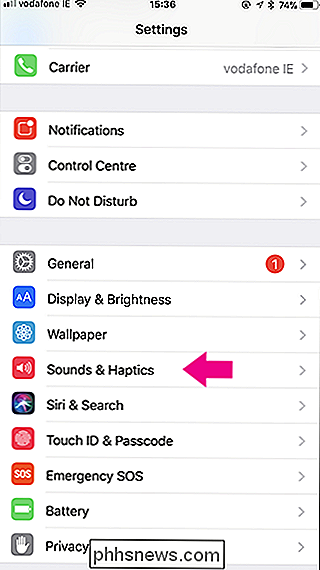
Vælg den lyd, du vil ændre. Jeg går med Text Tone til dette eksempel.
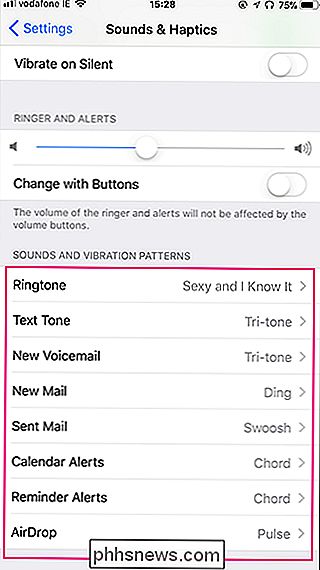
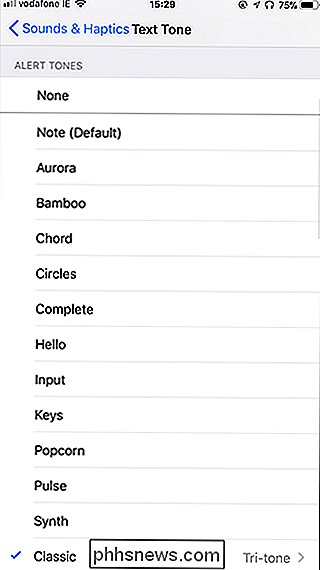
RELATED: Sådan tilføjes brugerdefinerede ringetoner til din iPhone
iOS leveres med mange alarmtoner indbygget, og du kan også tilføje dine egne brugerdefinerede. Tryk på en hvilken som helst tone for at vælge den og høre, hvordan det lyder. Jeg kan godt lide Synth, så jeg skal bruge den.
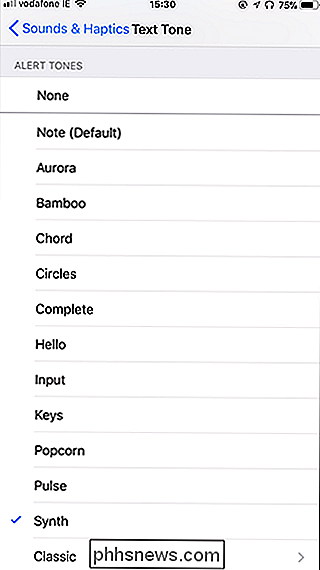
Gentag processen for nogen af de andre standardlyde, du vil ændre. Nu, når du hører en af de standard "dings" offentligt, kan du sikkert ignorere det.

Sådan installeres en Chrome-udvidelse i Firefox
Firefox er en fantastisk browser, men hvis du nogensinde har øjet alle de store Chrome-udvidelser, har du måske været fristet til at skifte. Det behøver du ikke. Chrome Store Foxified er en Firefox-udvidelse, der lader dig installere udvidelser fra Chrome Webshop. Opera-udvidelser fungerer også! Dette er muligvis delvis på grund af Firefox Quantum, hvilket gjorde Firefox-udvidelser mere som Chrome-udvidelser.

Sådan sikkerhedskopieres og gendannes Sticky Notes i Windows
Hvis du bruger Windows Sticky Notes-appen, vil du være glad for at vide, at du kan sikkerhedskopiere dine noter og endda flytte dem til en anden PC, hvis du vil. Hvordan du gør det, afhænger bare af hvilken version af Windows du bruger. Ligesom sin virkelige verdensmodel gør det nemt at skrive noter, hvor du kan se dem, lige på skrivebordet.



